Page 1

E Line
241E2/242E2
www.philips.com/welcome
TR Kullanıcı el kitabı 1
Müşteri Hizmetleri ve Garanti 20
Sorun Giderme ve SSS’lar 24
Page 2

İçindekiler
1. Önemli ............................................ 1
1.1 Güvenlik önlemleri ve bakım ..... 1
1.2 İşaretler ........................................... 3
1.3 Ürün ve paketleme
malzemesinin atılması ................ 4
2. Monitörü ayarlama ..................... 5
2.1 Kurulum .......................................... 5
2.2 Monitörü çalıştırma ......................7
2.3 VESA Montajı için Taban
Takımını Çıkarın ............................. 9
3. Görüntü Optimizasyonu ............ 11
3.1 SmartImage ...................................11
3.2 SmartContrast .............................. 12
4. AMD FreeSync
TM
(242E2FA/
242E2F/ 242E2FE) ..................... 13
5. Adaptive Sync (241E2FD) .......... 14
6. Teknik Özellikler..........................15
6.1 Çözünürlük ve Ön Ayar
Modları ..........................................18
7. Güç Yönetimi ...............................19
8. Müşteri Hizmetleri ve Garanti .20
8.1 Philips Düz Panel Monitörlerin
Piksel Hata Politikası .................20
8.2 Müşteri Sorunları & Garanti ..... 23
9. Sorun Giderme ve SSS’lar ....... 24
9.1 Sorun Giderme ........................... 24
9.2 Genel SSS'lar ............................... 25
Page 3

1. Önemli
1. Önemli
Bu elektronik kullanıcı kılavuzu
Philips monitörü kullanan herkes
için tasarlanmıştır. Monitörünüzü
kullanmadan önce bu kullanıcı el
kitabını okumak için zaman ayırın.
Monitörünüzün kullanılmasıyla ilgili
önemli bilgi ve notlar içermektedir.
Bu Philips garantisi, ürün, amaçlanan
kullanımı için uygun bir biçimde ve
işletim talimatlarına uygun olarak
kullanıldığı ve satın alma tarihi, satıcının
adı ve ürünün model ve üretim
numarasını belirten orijinal fatura ya da
ödeme makbuzunun sunulması halinde
geçerlidir.
1.1 Güvenlik önlemleri ve bakım
Uyarılar
Bu belgede belirtilenlerin dışında kontrol
ve ayar yapılması veya yönetmenliklerin
kullanılması şok, elektrik çarpma
tehlikesi ve/veya mekanik tehlikelere
sebep olabilir.
Bilgisayar monitörünün bağlantısını
yaparken ve kullanırken bu talimatlara
uyunuz.
Çalıştırma
• Lütfen monitörü doğrudan güneş
ışığı, çok güçlü parlak ışıklar ve diğer
ısı kaynaklarından uzak tutun. Uzun
süre bu tür ortama maruz kalması,
monitör renginin bozulmasına ve
monitörün hasar görmesine neden
olabilir.
• Ekranı yağdan uzak tutunuz. Yağ,
ekranın plastik kaplamasına zarar
verebilir ve garantiyi geçersiz kılabilir.
• Havalandırma deliklerine
düşebilecek ya da monitörün
elektronik aksamının düzgün
soğutulmasını önleyebilecek
herhangi bir nesneyi kaldırın.
• Kasa üzerindeki havalandırma
deliklerini kapatmayın.
• Monitörü yerleştirirken elektrik fişine
ve prize kolay erişilebildiğinden
emin olun.
• Monitörü elektrik kablosunu
veya DC güç kablosunu ayırarak
kapatıyorsanız, elektrik kablosunu
veya DC güç kablosunu normal
çalışması için takmadan önce 6
saniye bekleyin.
• Lütfen her zaman Philips tarafından
onaylı güç kablosunu kullanın.
Eğer güç kablonuz kayıpsa,
lütfen bölgenizde bulunan servis
merkezi ile temasa geçiniz. (Lütfen
Düzenleme ve Servis Bilgileri
Kılavuzunda listelenen Servis iletişim
bilgilerine bakın.)
• Belirtilen güç kaynağıyla çalıştırın.
Monitörü yalnızca verilen güç
kaynağı ile birlikte kullandığınızdan
emin olun. Yanlış bir gerilimin
kullanılması arızaya neden olacak
ve yangın ya da elektrik çarpmasıyla
sonuçlanabilecektir.
• AC adaptörü parçalarına ayırmayın.
AC adaptörün parçalarına ayrılması,
yangın veya elektrik çarpması
tehlikesine neden olabilir.
• Kabloyu koruyun. Güç kablosunu
ve sinyal kablosunu çekmeyin veya
bükmeyin. Monitörü veya diğer
ağır nesneleri kabloların üzerine
koymayın; kabloların hasar görmesi,
yangın veya elektrik çarpmasına
neden olabilir.
• Monitörü çalışırken titreşime veya
sert darbelere maruz bırakmayın.
• Örneğin panelin çerçeveden
soyulması gibi olası hasarları
önlemek için, monitörün aşağı doğru
-5 dereceden fazla eğilmediğinden
emin olun. Maksimum -5 derece
aşağı eğim açısı aşılırsa, monitör
1
Page 4

1. Önemli
hasarı garanti kapsamında
olmayacaktır.
• Çalıştırma veya nakliye sırasında
monitöre vurmayın veya monitörü
düşürmeyin.
• Monitörün aşırı kullanımı gözde
rahatsızlığa neden olabileceğinden,
iş yerinizde seyrek uzun molalar
yerine sık sık kısa molalar vermek
daha iyidir. Örneğin 50-60 dakikalık
kesintisiz ekran kullanımından sonra
5-10 dakikalık bir mola, iki saatte bir
verilen 15 dakikalık moladan daha
yararlı olacaktır. Ekranı sabit bir süre
boyunca kullanırken aşağıdaki yollarla
gözlerinizi yorgunluğa karşı korumaya
çalışın:
• Ekrana uzun süre odaklandıktan
sonra farklı mesafelerdeki
noktalara bakmak
• Çalışırken bilinçli biçimde sık sık
göz kırpmak
• Dinlendirmek için gözlerinizi
hafifçe kapatıp hareket ettirmek
• Ekranı, boyunuza uygun
yükseklikte ve açıda yeniden
konumlandırmak
• Parlaklık ve karşıtlık özelliklerini
uygun düzeye ayarlamak
• Ortam aydınlatmasını ekranınızın
parlaklığına benzer şekilde
ayarlamak, floresan ışığından
kaçınmak ve çok fazla ışık
yansıtmayan yüzeyleri tercih
etmek
• Belirtiler görmeniz durumunda bir
doktora danışmak
Bakım
• Monitörünüzü olası hasarlardan
korumak için LCD paneline aşırı
basınç uygulamayın. Monitörünüzü
taşırken kaldırmak için çerçeveden
tutun; elinizi veya parmaklarınızı
LCD panelinin üzerine yerleştirerek
monitörü kaldırmayın.
• Yağ bazlı temizlik çözeltileri, plastik
parçalara zarar verebilir ve garantiyi
geçersiz kılabilir.
• Uzun süre kullanmayacaksanız
monitörün fişini prize takılı
bırakmayın.
• Hafif nemli bir bez kullanarak
temizlemeniz gerekiyorsa, monitörü
prizden çıkarın. Elektrik kesildiğinde
ekran kuru bir bez kullanılarak
temizlenebilir. Ancak monitörünüzü
temizlemek için alkol veya amino
bazlı sıvılar gibi organik çözeltileri
asla kullanmayın.
• Elektrik çarpmasına engel olmak
veya sete kalıcı hasar verilmesini
önlemek için monitörü toza,
yağmura, suya veya aşırı nemli
ortamlara maruz bırakmayınız.
• Eğer monitörünüz ıslanırsa, mümkün
olan en kısa sürede kuru bir bez ile
temizleyiniz.
• Eğer monitörünüze yabancı cisim
veya su girerse, lütfen hemen
kapatın ve güç kablosunu prizden
çıkarın. Ardından, yabancı cismi veya
suyu çıkararak bakım merkezine
gönderin.
• Monitörü ısı, doğrudan güneş
ışığı veya aşırı soğuğa maruz
kalan yerlerde depolamayın veya
kullanmayın.
• Monitörünüzden en iyi performansı
almak ve uzun süre kullanmak için,
monitörü lütfen aşağıdaki sıcaklık
ve nem aralığına düşen yerlerde
kullanınız.
• Sıcaklık: 0-40°C 32-104°F
• Nem: %20 - 80 RH
Yanma/Hayalet görüntü hakkında
önemli bilgi
• Monitörünüzü gözetimsiz
bıraktığınızda daima hareket eden
bir ekran koruyucusu programını
etkin hale getirin. Monitörünüzde
2
Page 5

1. Önemli
değişmeyen sabit bir içerik
gösterilecekse daima dönemsel ekran
yenileme uygulamasını etkinleştirin.
Sabit ya da statik görüntülerin
uzun süre kesintisiz olarak ekranda
kalması “yanmaya” sebep olabilir,
bu aynı zamanda ekranınızdaki “ardıl
görüntü” veya “hayalet görüntü”
olarak da anılmaktadır.
• “Yanma”, “ardışık görüntü” ya
da “gölgeli görüntü” LCD paneli
teknolojisinde bilinen bir durumdur.
Birçok durumda “yanma” veya “ardıl
görüntü” veya “hayalet görüntü” güç
kapatıldıktan sonra zaman geçtikçe
yavaş yavaş kaybolacaktır.
Uyarı
Bir ekran koruyucu veya dönemsel
ekran yenileme uygulamasını
etkinleştirilmemesi bazı ekrandan
gitmeyecek veya onarılamayacak
“yanma” veya “ardıl görüntü” veya
“hayalet görüntü” belirtileri ile
sonuçlanabilir. Yukarıda belirtilen hasar
garantiniz kapsamında yer almaz.
Servis
• Mahfaza kapağı sadece kaliye servis
personeli tarafından açılmalıdır.
• Onarım ya da entegrasyon için herhangi bir dokümana gerek duyulursa,
lütfen bölgenizdeki servis merkezi ile
temasa geçiniz. (Lütfen Düzenleme ve
Servis Bilgileri Kılavuzunda listelenen
Servis iletişim bilgilerine bakın.)
• Nakliye bilgileri için, lütfen “Teknik
Özellikler’e” bakın.
• Monitörünüzü araba/kamyonet
içinde doğrudan güneş ışığı altında
bırakmayınız.
Not
Monitör normal çalışmazsa ya da
bu kılavuzda yer alan talimatları
yerine getirdiğinizde ne yapacağınızı
bilmiyorsanız servis teknisyenine
danışınız.
1.2 İşaretler
Aşağıdaki bölümlerde bu belgede
kullanılan işaretler açıklanmaktadır.
Not, Uyarı ve İkazlar
Bu kılavuzda metin bloklarının yanında
bir simge bulunabilir ve koyu veya italik
yazılmış olabilir. Bu bloklar notları,
uyarıları ve ikazları içerir. Aşağıdaki
şekilde kullanılırlar:
Not
Bu simge, bilgisayar sisteminizin daha
iyi kullanılmasında size yardımcı olacak
önemli bilgi ve önerileri göstermektedir.
Dikkat
Bu simge donanıma zarar verecek veya
veri kaybına yol açacak arızalardan
kaçınmak için gerekli bilgileri
göstermektedir.
Uyarı
Bu simge insanlara zarar verme ihtimali
olan durumları gösterir ve bu sorundan
nasıl kaçınılması gerektiğini açıklar.
Bazı uyarılar başka bir biçimde
görünebilir ve yanında bir simge
bulunmayabilir. Bu gibi durumlarda
özel uyarı biçimleri yetkili biri tarafından
belirtilmelidir.
3
Page 6

1. Önemli
1.3 Ürün ve paketleme malzem-
esinin atılması
Atık Elektrikli ve Elektronik Ekipmanlar WEEE
This marking on the product or on
its packaging illustrates that, under
European Directive 2012/19/EU
governing used electrical and electronic
appliances, this product may not be
disposed of with normal household
waste. You are responsible for disposal
of this equipment through a designated
waste electrical and electronic
equipment collection. To determine the
locations for dropping off such waste
electrical and electronic, contact your
local government office, the waste
disposal organization that serves your
household or the store at which you
purchased the product.
Your new monitor contains materials
that can be recycled and reused.
Specialized companies can recycle
your product to increase the amount of
reusable materials and to minimize the
amount to be disposed of.
All redundant packing material has been
omitted. We have done our utmost to
make the packaging easily separable
into mono materials.
Please find out about the local
regulations on how to dispose of your
old monitor and packing from your sales
representative.
Philips establishes technically and
economically viable objectives
to optimize the environmental
performance of the organization's
product, service and activities.
From the planning, design and
production stages, Philips emphasizes
the important of making products that
can easily be recycled. At Philips,
end-of-life management primarily
entails participation in national takeback initiatives and recycling programs
whenever possible, preferably
in cooperation with competitors,
which recycle all materials (products
and related packaging material) in
accordance with all Environmental
Laws and taking back program with the
contractor company.
Your display is manufactured with high
quality materials and components
which can be recycled and reused.
To learn more about our recycling
program please visit
http://www.philips.com/a-w/about/
sustainability.html
Taking back/Recycling Information for
Customers
4
Page 7

2. Monitörü ayarlama
2. Monitörü ayarlama
2.1 Kurulum
Paket içeriği
E Line
241E2/242E2
278E9
Quick
Start
Register your product and get support at
www.philips.com/welcome
Monitor
User’s Manual
使用
前请阅读使用说明
Contents:
User’s Manual
Drivers
保留备用
2
0
2
1
©
T
O
P
V
i
c
www.philips.com/welcome
t
o
r
y
I
n
v
This product has been manufactured by and
e
s
is sold under the responsibility of Top Victory
t
m
e
Investments Ltd., and Top Victory Investments
n
t
s
Ltd. is the warrantor in relation to this product.
L
t
d
Philips and the Philips Shield Emblem are
.
A
registered trademarks of Koninklijke Philips N.V.
l
w
l
a
r
l
i
g
and are used under license.
e
h
l
t
b
s
a
r
c
e
i
l
s
p
e
r
p
v
a
e
f
d
o
.
U
n
n
o
i
a
t
u
a
l
t
h
o
i
o
v
r
i
a
z
s
e
i
d
n
d
o
i
u
t
p
a
l
c
i
242E2FA
AC/DC Adapter
* DP
(242E2F/242E2FE/
242E2FA)
*242E2FE*241E2FD/242E2F/
*VGA
* Audio cable
(242E2FA)
* Bölgeye göre farklı.
Not
Sadece AC/DC adaptör modeli kullanın:
241E2FD: ADPC1925
242E2FA: ADPC1936
242E2FE/242E2F: ADPC1925EX
*CD
* HDMI
* DVI
(241E2FD)
Taban sehpasını takın
1. Bu monitörü iyi bir şekilde korumak
ve monitörün çizilmesini veya hasar
görmesini önlemek için, monitörü
taban kurulumu için tapmonda yüzü
aşağı bakacak şekilde tutun.
2. Tabanı her iki elinizle tutun.
(1) Tabanı yavaşça sehpaya takın.
(2) Tabanın en altında bulunan vidayı
parmaklarınızla sıkın.
n
o
i
s
r
e
V
.
a
n
i
h
C
n
i
d
e
t
n
i
r
p
d
n
a
e
d
a
M
.
s
(3) Tabanın altındaki vidayı
tornavidayla sıkın ve tabanı
sütuna sıkıca sabitleyin.
(4) Mandal tabana kilitleninceye
kadar tabanı yavaşça VESA
montaj alanına takın.
1
4
2
3
3. Tabanı taktıktan sonra, monitörü
köpükle birlikte sıkıca tuttuğunuzda
monitörü iki elinizle dikin. Şimdi
straforu çıkarabilirsiniz. Straforu
çekerken, paneli kırmamak için
paneli sıkıştırmayın.
1
2
5
Page 8

2. Monitörü ayarlama
Bilgisayarınıza Bağlanması
241E2FD
1
2 3 4 55
6
242E2FA
1
2
2543
6
7
242E2F/242E2FE
1
2
2
5
43 6
1
Kensington hırsızlık-önleme kilidi
2
HDMI girişi
3
DVI girişi
4
VGA girişi
5
Ses çıkışı
6
AC/DC güç girişi
1
Kensington hırsızlık-önleme kilidi
2
AC/DC güç girişi
3
Displayport girişi
4
HDMI girişi
5
VGA girişi
6
Ses girişi
7
Kulaklık prizi
1
Kensington hırsızlık-önleme kilidi
2
AC/DC güç girişi
3
Displayport girişi
4
HDMI girişi
5
VGA girişi
6
Ses çıkışı
Bilgisayara bağlayın
1. Elektrik kablosunu monitörün
arkasına sıkıca takınız.
2. Bilgisayarınızı kapatınız ve güç
kablosunu çıkarınız.
3. Monitör sinyal kablosunu
bilgisayarınızın arkasında bulunan
video konektörüne bağlayınız.
4. Bilgisayarınız ve monitörünüzün
güç kablosunu yakındaki bir çıkışa
sokunuz.
5. Bilgisayar ve monitörünüzü açınız.
Monitör bir görüntü gösteriyorsa
kurum tamamlanmıştır.
6
Page 9

2. Monitörü ayarlama
2.2 Monitörü çalıştırma
Kontrol düğmelerinin tanımı
Gücü açmak için basın.
Gücü kapatmak için 3
saniyeden uzun süre basılı
tutun.
OSD menüsüne erişin. OSD
ayarını onaylayın.
242E2FA:Birim düzeyini
ayarlama.
241E2FD/242E2F/242E2FE:
Parlaklık düzeyini ayarlayın.
OSD menüsünü ayarlayın.
Sinyal giriş kaynağını
değiştirin.
OSD menüsünü ayarlayın.
Birden fazla seçenek vardır:
FPS, Racing (Yarış), RTS,
Gamer 1 (Oyuncu 1), Gamer
2 (Oyuncu 2), LowBlue
Mode (Düşük Mavi Modu),
Kolay Okuma ve Off (Kapalı).
Önceki OSD seviyesine geri
dön.
Ekran Menüsü Tanımı
Ekran Göstergesi (OSD) nedir?
Ekran Menüsü (OSD) tüm Philips LCD
monitörlerinde bulunan bir özelliktir.
Son kullanıcının ekran performansını
ayarlamasına veya ekran talimatları
penceresinden monitör işlevlerini
doğrudan seçebilmesine olanak
sağlamaktadır. Kullanıcıya dost görüntü
ekranı arayüzü aşağıdaki gibidir:
Kontrol tuşlarıyla ilgili temek ve basit
tanıtım
Bu Philips Monitörü üzerindeki OSD
menüsüne erişmek için, Monitör
yuvasının arkasında bulunan tekli
değiştirme düğmesini kullanın. Tekli
buton, bir joystick gibi çalışmaktadır.
İmleci hareket ettirmek için, butonu
dört yönde değiştirin. İstenen opsiyonu
seçmek için butona basın.
7
Page 10
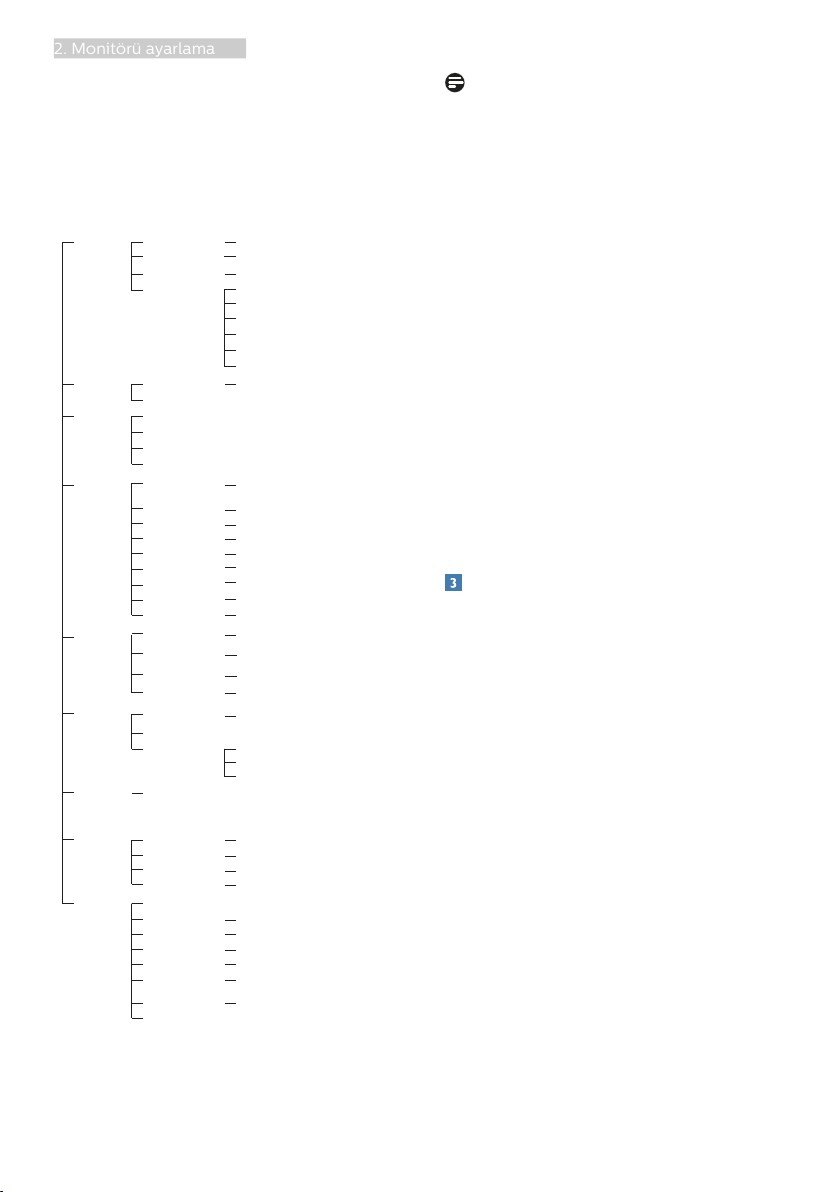
2. Monitörü ayarlama
OSD Menüsü
Game
Setting
Low Blue
Mode
Input
OSD Setting
Setup
Language
Color
Audio
Horizontal
Vertical
Transparency
OSD Time Out
English, Deutsch, Español, Ελληνική, Français, Italiano, Maryar,
Nederlands, Português, Português do Brasil,Polski,Русский ,
Svenska,Suomi,Türkçe,Čeština,Українська, 简体中文,
繁體中文,日本語,한국어
Color Temperature
sRGB
User Dene
Picture
SmartImage
SmartFrame
SmartResponse
Brightness
Contrast
Sharpness
SmartContrast
Gamma
Pixel Orbiting
Over Scan
HDMI 1.4
VGA
DisplayPort (242E2FA/242E2F/242E2FE)
DVI (241E2FD)
0~100
0~100
O, 1, 2, 3, 4
5s, 10s, 20s, 30s, 60s
Native, 5000K, 6500K, 7500K,
8200K, 9300K, 11500K
Red: 0~100
Green: 0~100
Blue: 0~100
On, O
O, Fast , Faster, Fastest
O
On
1,2,3,4
V.Position
H.Position
0~100
0~100
Clock
Phase
0~100
0~100
Auto
Information
Reset
Yes, No
On, O
Resolution
Notication
Size: 1, 2, 3, 4, 5, 6, 7
Brightness: 0~100
Contrast: 0~100
H. position
V. position
FPS/Racing/RTS/Gamer1/Gamer2/
LowBlue Mode/EasyRead/O
0~100
0~100
0~100
On, O
1.8, 2.0, 2.2, 2.4, 2.6
On, O
Volume
On, O
0~100
On/O
Mute
On/O
Stand-Alone
(242E2FA)
Audio Source
(242E2FA)
Audio In, HDMI, DisplayPort
Main menu Sub menu
MPRT
MPRT Level
On, O
0~20
Picture Format
Wide screen, 4:3
Aşağıda Ekran Menüsü genel görünümü
bulunmaktadır. Daha sonra kendi
istediğiniz farklı ayarlamaları yapmak için
bir referans olarak kullanabilirsiniz.
Not
• MPRT: Hareket bulanıklığını azaltmak
için, LED arka ışığı ekran yenileme
ile eşzamanlı olarak yanıp sönerek
belirgin parlaklık değişikliğine neden
olabilir.
• MPRT için 75Hz veya daha yüksek
yenileme hızı gerekir.
• AMD FreeSyncTM
(242E2FA/242E2F/242E2FE) ve
MPRT aynı anda etkinleştirilemez.
• Adaptive Sync (241E2FD) ve MPRT
aynı anda etkinleştirilemez.
• MPRT, bulanıklığı azaltmak amacıyla
parlaklığı ayarlamak içindir, bu
nedenle MPRT açıkken parlaklığı
ayarlayamaz.
• MPRT, oyun için optimize
edilmiş moddur. Oyun işlevini
kullanmadığınızda kapatmanız
önerilir.
Çözünürlük bildirimi
Bu monitör kendi doğal çözünürlüğü
olan 1920 × 1080 de optimum
performans elde etmek üzere
tasarlanmıştır. Monitör farklı bir
çözünürlük değerinde açılırsa, ekranda
bir uyarı mesajı görülür: Use 1920 × 1080
for best results (En iyi sonuç için 1920 ×
1080 çözünürlüğü kullanın).
Doğal çözünürlük uyarı ekranı, OSD
menüsünde Ayarlar kısmından
kapatılabilir.
8
Page 11

2. Monitörü ayarlama
Fiziki İşlev
Eğim
20
Yükseklik Ayarı (242E2FE)
2.3 VESA Montajı için Taban
Takımını Çıkarın
Monitör tabanını sökmeye başlamadan
önce, lütfen olası herhangi bir hasar
veya yaralanmayı önlemek için aşağıdaki
yönergelere uyun.
1. Ekranı düz bir yüzeye ekran yüzeyi
aşağı gelecek şekilde yerleştirin.
Ekranı çizmemeye veya ekrana
hasar vermemeye dikkat edin.
2. Açma düğmesini basılı tutarken,
tabanı eğin ve çekip çıkarın.
2
100mm
Uyarı
• Panel soyulması gibi olası
ekran hasarlarını önlemek için,
monitörün -5 dereceden fazla aşağı
eğilmemesini sağlayın.
• Monitörün açısını ayarlarken ekrana
basmayın. Yalnızca çerçeveyi tutun.
1
Not
Bu monitör, 75mm x 75mm VESA
Uyumlu montaj arabirimini kabul eder.
VESA Montaj Vidası M4. Duvara montaj
kurulumu için mutlaka üreticiyle iletişime
geçin.
75mm
75mm
9
Page 12

2. Monitörü ayarlama
Not
Lütfen uygun duvara montajı satın alın;
Aksi taktirde, arka soketli sinyal kablosu
ile duvar arasındaki mesafe çok kısa
olacaktır.
0° 90°
-5°
* Ekran tasarımı gösterilenlerden farklı
olabilir.
Uyarı
• Panel soyulması gibi olası
ekran hasarlarını önlemek için,
monitörün -5 dereceden fazla aşağı
eğilmemesini sağlayın.
• Monitörün açısını ayarlarken ekrana
basmayın. Yalnızca çerçeveyi tutun.
10
Page 13

3. Görüntü Optimizasyonu
3. Görüntü
Optimizasyonu
3.1 SmartImage
Bu nedir?
SmartImage, ekranı farklı içerik türlerine
göre optimize eden, parlaklığı,
kontrastı, rengi ve netliği dinamik olarak
gerçek zamanlı ayarlayan ön ayarlar
sunmaktadır. Metin uygulamaları,
görüntülerin gösterilmesi veya video
izlenmesi üzerinde çalışın Philips
SmartImage mükemmel optimize edilen
monitör performansı sunar.
Buna neden ihtiyacım var?
En sevdiğiniz içerik türlerini optimum
şekilde gösteren bir monitör
istiyorsunuz, SmartImage yazılımı
parlaklığı, kontrastı, rengi ve netliği
dinamik olarak gerçek zamanlı
ayarlayarak monitör izleme deneyiminizi
artırır.
uygulamasını başlatmak için sola
değiştirin.
2. Aralarından seçim yapmak için yukarı
ya da aşağı geçirin FPS, Racing
(Yarış), RTS, Gamer 1 (Oyuncu 1),
Gamer 2 (Oyuncu 2), LowBlue Mode
(Düşük Mavi Modu), Kolay Okuma
ve Off (Kapalı).
3. SmartImage ekran menüsü 5 saniye
boyunca ekranda kalır. Onaylamak
için sağ tarafa hareket ettirebilirsiniz.
Birden fazla seçenek vardır: FPS, Racing
(Yarış), RTS, Gamer 1 (Oyuncu 1), Gamer
2 (Oyuncu 2), LowBlue Mode (Düşük
Mavi Modu), Kolay Okuma ve Off
(Kapalı).
Nasıl çalışır?
SmartImage özel, öncü Philips
teknolojisi olup ekranınızda gösterilen
içeriği analiz eder. Seçtiğiniz senaryoya
bağlı olarak gösterilen içeriği iyileştirmek
için SmartImage kontrastı, renk
doygunluğunu ve görüntüleri dinamik
olarak geliştirir - tamamı tek bir düğmeye
basılarak gerçek zamanlı yapılmaktadır.
SmartImage nasıl etkinleştirilir?
1. Monitör ekranı üzerinde SamrtImage
• FPS: FPS (Birinci Kişi Atıcı) oyunları
oynamak içindir. Karanlık tema siyah
seviyesi detaylarını iyileştirir.
• Racing (Yarış): Yarış oyunları
oynamak içindir. En hızlı yanıt
süresini ve yüksek renk doygunluğu
sunar.
11
Page 14
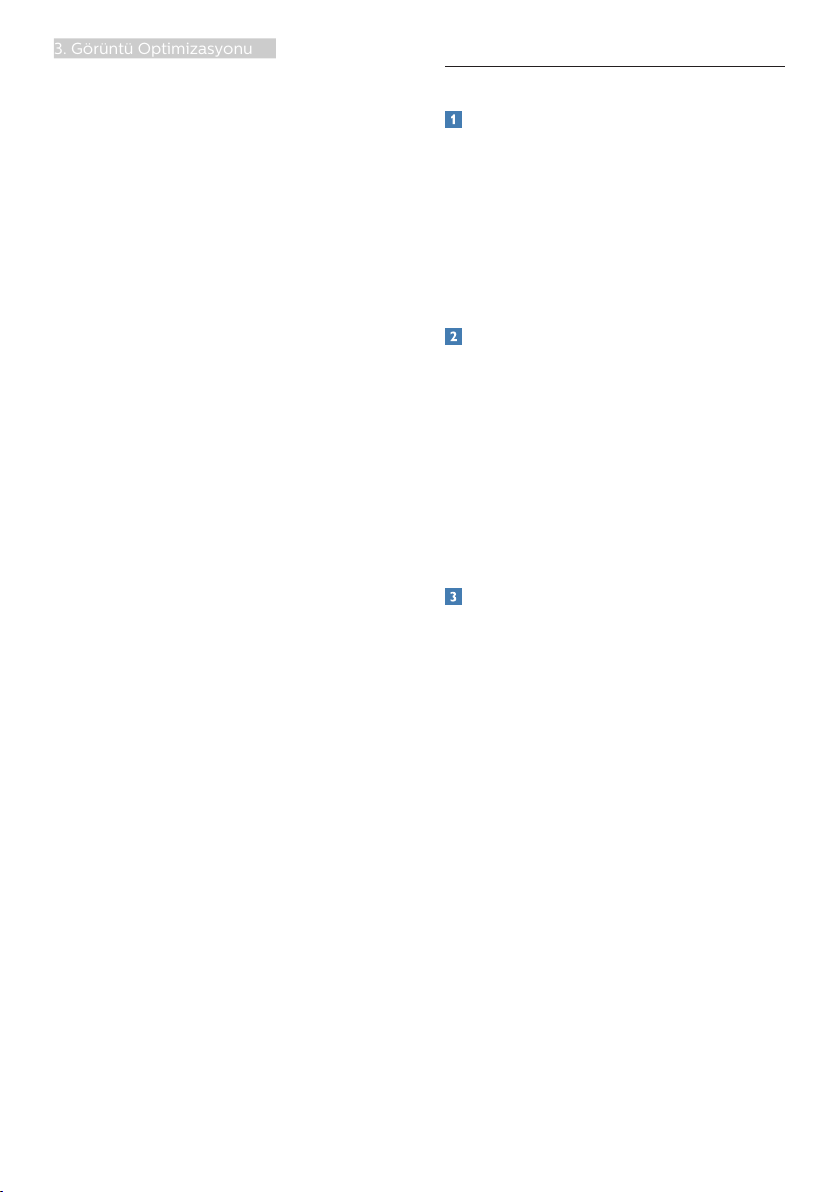
3. Görüntü Optimizasyonu
• RTS: RTS (Gerçek Zamanlı Strateji)
oyunları oynamak içindir, RTS
oyunlarında kullanıcı tarafından
seçilen bir bölüm vurgulanabilir
(SmartFrame aracılığıyla). Resim
kalitesi vurgulanan bölüme göre
ayarlanabilir.
• Gamer 1 (Oyuncu 1): Kullanıcının
tercih ettiği ayarlar Gamer 1 (Oyuncu
1) olarak kaydedilir.
• Gamer 2 (Oyuncu 2): Kullanıcının
tercih ettiği ayarlar Gamer 2 (Oyuncu
2) olarak kaydedilir.
• LowBlue Mode (Düşük Mavi Modu):
Gözlerde sorunsuz verimlilik için
Düşük Mavi Modu. Çalışmalar, tıpkı
morötesi ışınlarda olduğu gibi, LED
ekranlardan yayılan kısa dalga boylu
mavi ışık ışınlarının da zamanla göz
hasarına neden olabileceğini ve
görme yeteneğini etkileyebileceğini
göstermiştir. Sağlık için geliştirilen
Philips Düşük Mavi Modu ayarı,
zararlı kısa dalga boylu mavi ışığı
azaltmak için bir akıllı yazılım
teknolojisi kullanır.
• EasyRead (Kolay Okuma):
PDF e-kitaplar gibi yazı tabanlı
uygulamalarını okunmasını
iyileştirmeye yardım eder.
Kontrastı ve yazı içeriğinin kenar
netliğini arttıran özel bir algoritma
kullanılarak, ekran sadece monitörün
parlaklığı, kontrast ve renk sıcaklığı
ayarı yapılması ile stressiz bir okuma
için mükemmel hale getirilmiştir.
• Off (Kapalı): SmartImage ile
optimizasyon yok.
3.2 SmartContrast
Bu nedir?
Gösterilen içeriği dinamik olarak analiz
eden ve azami görsel netlik ve keyifli
görüntüleme için LCD monitörün
kontrast oranını otomatik olarak
optimize eden eşsiz teknoloji, net, keskin
ve parlak görüntü elde etmek için ışığı
artırır ya da görüntüleri koyu arkaplanda
net göstermek için ışığı azaltır.
Buna neden ihtiyacım var?
Her tür içerik için en iyi görsel netlik
ve görüntüleme rahatlığı istiyorsunuz.
SmartContrast kontrastı dinamik olarak
kontrol eder ve net, keskin, parlak
oyun oynama ve video görüntüleme
için ışığı ayarlar ya da ofis işi için
metinleri net ve okunabilir gösterir.
Monitörünüzün güç tüketimini
düşürerek enerji maliyetlerinizi düşürür
ve monitörünüzün ömrünü uzatırsınız.
Nasıl çalışır?
SmartContrast'ı etkinleştirdiğinizde
renkleri ayarlamak ve ışık yoğunluğunu
kontrol etmek için gösterdiğiniz içeriği
gerçek zamanlı olarak analiz eder. Bu
işlev, video izlerken veya oyun oynarken
muhteşem eğlence deneyimi için
kontrastı dinamik olarak artırır.
12
Page 15

4. AMD FreeSync
TM
4. AMD FreeSync
TM
(242E2FA/ 242E2F/
242E2FE)
PC'de oyun deneyimi, GPU'ların ve
monitörlerin farklı oranda güncellenmesi
nedeniyle uzun zamandır kusursuzluğa
ulaşamamıştı. GPU bazen monitörün
tek bir güncellemesi esnasında birçok
yeni görüntü getirebilir ve monitör
bu görüntülerin parçalarını tek bir
görüntüde birleştirir. Buna "ekran
yırtılması" denir. Oyuncular yırtılmayı
"v-sync" adı verilen bir özellikle
düzeltebilir fakat GPU, yeni görüntüleri
göndermeden önce monitöre
güncelleme çağrısı yaptığı için ekrandaki
görüntüler düzensizleşebilir.
V-sync, fare girdisini ve toplam saniye
başına kare sayısını da azaltır. AMD
FreeSyncTM teknolojisi, yeni bir görüntü
hazır olur olmaz GPU'nun monitörü
güncellemesine izin vererek oyuncuların
inanılmaz derecede pürüzsüz, anında
yanıt veren ve yırtılmasız oyun deneyimi
yaşamasına olanak sağlar.
• AMD Radeon R9 295X2
• AMD Radeon R9 290X
• AMD Radeon R9 290
• AMD Radeon R9 285
• AMD Radeon R7 260X
• AMD Radeon R7 260
■■ İşlemci A Serisi Masaüstü ve
Hareketlilik APU’ları
• AMD A10-7890K
• AMD A10-7870K
• AMD A10-7850K
• AMD A10-7800
• AMD A10-7700K
• AMD A8-7670K
• AMD A8-7650K
• AMD A8-7600
• AMD A6-7400K
Uyumlu grafik kartları aşağıda verilmiştir.
■■ İşletim sistemi
• Windows 10/8.1/8/7
■■ Grafik Kartı: R9 290/300 Serisi ve R7
260 Serisi
• AMD Radeon R9 300 Serisi
• AMD Radeon R9 Fury X
• AMD Radeon R9 360
• AMD Radeon R7 360
13
Page 16

5. Adaptive Sync
5. Adaptive Sync
(241E2FD)
Adaptive Sync
PC'de oyun deneyimi, GPU'ların ve
monitörlerin farklı oranda güncellenmesi
nedeniyle uzun zamandır kusursuzluğa
ulaşamamıştı. GPU bazen monitörün
tek bir güncellemesi esnasında birçok
yeni görüntü getirebilir ve monitör
bu görüntülerin parçalarını tek bir
görüntüde birleştirir. Buna "ekran
yırtılması" denir. Oyuncular yırtılmayı
"v-sync" adı verilen bir özellikle
düzeltebilir fakat GPU, yeni görüntüleri
göndermeden önce monitöre
güncelleme çağrısı yaptığı için ekrandaki
görüntüler düzensizleşebilir.
V-sync, fare girdisini ve toplam saniye
başına kare sayısını da azaltır. AMD
Adaptive Sync teknolojisi, yeni bir
görüntü hazır olur olmaz GPU'nun
monitörü güncellemesine izin vererek
oyuncuların inanılmaz derecede
pürüzsüz, anında yanıt veren ve
yırtılmasız oyun deneyimi yaşamasına
olanak sağlar.
• AMD Radeon R7 360
• AMD Radeon R9 295X2
• AMD Radeon R9 290X
• AMD Radeon R9 290
• AMD Radeon R9 285
• AMD Radeon R7 260X
• AMD Radeon R7 260
■■ İşlemci A Serisi Masaüstü ve
Hareketlilik APU’ları
• AMD A10-7890K
• AMD A10-7870K
• AMD A10-7850K
• AMD A10-7800
• AMD A10-7700K
• AMD A8-7670K
• AMD A8-7650K
• AMD A8-7600
• AMD A6-7400K
Uyumlu grafik kartları aşağıda verilmiştir.
■■ İşletim sistemi
• Windows 10/8.1/8/7
■■ Grafik Kartı: R9 290/300 Serisi ve R7
260 Serisi
• AMD Radeon R9 300 Serisi
• AMD Radeon R9 Fury X
• AMD Radeon R9 360
14
Page 17

6. Teknik Özellikler
6. Teknik Özellikler
Resim/Ekran
Monitör panel türü IPS Teknolojisi
Arka ışık W-LED sistemi
Panel boyutu 23,8” G (60,5 cm)
En boy oranı 16:9
Piksel Noktası 0,2745 x 0,2745 mm
Kontrast oranı (tip.)
Optimum Çözünürlük 1920 × 1080 @ 60 Hz
Görüntüleme açısı C/R > 10 değerinde 178° (Y) / 178° (D) (tip.)
Resim Geliştirme SmartImage
Kırpışmasız EVET
Ekran renkleri 16.7M
Dikey yenileme hızı
Yatay Frekans 30 KHz - 85 KHz
sRGB EVET
Düşük Mavi Modu EVET
Renk dizisi EVET
Kolay Okuma EVET
AMD FreeSync
Adaptive Sync EVET (241E2FD)
Bağlanabilirlik
Sinyal girişi
Ses Girişi/Çıkışı
Giriş sinyali Ayrı Senk
Güvenilirlik
Dahili hoparlör (242E2FA) 3W x 2
OSD Dilleri
Diğer kolaylıklar Kensington Kilidi, VESA montaj (75 x 75 mm)
Tak ve Çalıştır Uyumlu DDC/CI, Mac OSX, sRGB, Windows 10/8.1/8/7
TM
1000:1
242E2FA/ 242E2F/ 242E2FE:
48 Hz - 60 Hz (VGA)
48 Hz - 75 Hz (HDMI/DP)
241E2FD:
48 Hz - 60 Hz (VGA/DVI)
48 Hz - 75 Hz (HDMI)
EVET (242E2FA/242E2F/242E2FE)
VGA (Analog), HDMI 1.4 (Digital), DisplayPort 1.2
(242E2FA/242E2F/242E2FE), DVI (241E2FD)
242E2FA: Ses girişi / Kulaklık prizi
241E2FD/242E2F/242E2FE: Ses çıkışı
İngilizce, Almanca, İspanyolca, Yunanca, Fransızca,
İtalyanca, Macarca, Hollandaca, Portekizce, Brezilya
Portekizce, Lehçe, Rusça, İsveççe, Fince, Türkçe,
Çekçe, Ukrayna Dili, Basitleştirilmiş Çince, Geleneksel
Çince, Japonca, Korece
15
Page 18

6. Teknik Özellikler
Sehpa
Eğim -5 / +20 derece
Yükseklik ayarı (242E2FE) 100 mm
Güç (241E2FD)
Enerji Tüketimi
Normal Çalışma
Uyku (Beklemede modu)
100VAC,
60Hz'da AC
Giriş Voltajı
14,4 W (tip.) 14,2 W (tip.) 14,3 W (tip.)
0,5 W 0,5 W
115VAC,
60Hz'da AC
Giriş Voltajı
230VAC,
50Hz'da AC
Giriş Voltajı
0,5 W
Kapalı modu 0,3 W 0,3 W 0,3 W
Isı Dağıtma*
Normal Çalışma
100VAC,
60Hz'da AC
Giriş Voltajı
49,1 BTU/saat
(tip)
115VAC,
60Hz'da AC
Giriş Voltajı
48,5 BTU/saat
(tip)
230VAC,
50Hz'da AC
Giriş Voltajı
48,8 BTU/saat
(tip)
Uyku (Beklemede modu) 1,71 BTU/saat 1,71 BTU/saat 1,71 BTU/saat
Kapalı modu 1,02 BTU/saat 1,02 BTU/saat 1,02 BTU/saat
Güç LED göstergesi
Açık mod: Beyaz, Beklemede/Uyku modu: Beyaz
(yanıp sönüyor)
Güç Beslemesi Harici, 100-240VAC, 50-60Hz
Güç (242E2FA/242E2F/242E2FE)
Enerji Tüketimi
100VAC,
60Hz'da AC
Giriş Voltajı
115VAC,
60Hz'da AC
Giriş Voltajı
230VAC,
50Hz'da AC
Giriş Voltajı
Normal Çalışma 14,6 W (tip.) 14,6 W (tip.) 14,6 W (tip.)
Uyku (Beklemede modu) 0,5 W 0,5 W 0,5 W
Kapalı modu 0,3 W 0,3 W 0,3 W
Isı Dağıtma*
Normal Çalışma
100VAC,
60Hz'da AC
Giriş Voltajı
49,9 BTU/saat
(tip)
115VAC,
60Hz'da AC
Giriş Voltajı
49,8 BTU/saat
(tip)
230VAC,
50Hz'da AC
Giriş Voltajı
49,8 BTU/saat
(tip)
Uyku (Beklemede modu) 1,71 BTU/saat 1,71 BTU/saat 1,71 BTU/saat
Kapalı modu 1,02 BTU/saat 1,02 BTU/saat 1,02 BTU/saat
Güç LED göstergesi
Açık mod: Beyaz, Beklemede/Uyku modu: Beyaz
(yanıp sönüyor)
Güç Beslemesi Harici, 100-240VAC, 50-60Hz
Ebat
Sehpa bulunan ürün
(GxYxD)
Sehpa bulunmayan ürün
(GxYxD)
Ambalajlı ürün
(GxYxD)
241E2FD/242E2F/242E2FA: 540 x 428 x 187 mm
242E2FE: 540 x 458 x 187 mm
540 x 312 x 36 mm
595 x 449 x 153 mm
16
Page 19

6. Teknik Özellikler
Ağırlık
241E2FD: 3,67 kg
Sehpa bulunan ürün
242E2F/242E2FA: 3,45 kg
242E2FE: 3,88 kg
Sehpa bulunmayan ürün
241E2FD: 2,50 kg
242E2F/242E2FA/242E2FE: 2,28 kg
241E2FD: 5,38 kg
Ambalajlı ürün
242E2F: 5,22 kg
242E2FA: 5,25 kg
242E2FE: 5,65 kg
Çalışma Durumu
Sıcaklık aralığı (çalışırken) 0ºC ila 40ºC
Bağıl nem (çalışma) 20% ila 80%
Atmosfer basıncı (çalışma) 700 ila 1060 hPa
Sıcaklık aralığı
(çalışmazken)
-20ºC ila 60ºC
Bağıl nem (Çalışma dışı) 10% ila 90%
Atmosfer basıncı (Çalışma
dışı)
500 ila 1060 hPa
Çevresel ve enerji
RoHS EVET
Ambalaj %100 geri dönüşümlü
Spesik Maddeler %100 PVC BFR içermeyen gövde
Kabin
Renk Siyah
Kaplama Doku
Not
Bu veriler önceden haber verilmeden değiştirilebilir. Kitapçığın son sürümünü karşıdan
yüklemek için www.philips.com/support adresine gidin.
17
Page 20

6. Teknik Özellikler
6.1 Çözünürlük ve Ön Ayar Modları
Maksimum Çözünürlük
1920 × 1080 @ 75 Hz (HDMI/DP)
(242E2FA/242E2F/242E2FE)
1920 × 1080 @ 75 Hz (HDMI) (241E2FD)
Önerilen Çözünürlük
1920 × 1080 @ 60Hz
Y. frek (kHz) Çözünürlük D. frek (Hz)
31,47 720 x 400 70,09
31,47 640 x 480 59,94
35,00 640 x 480 66,67
37,86 640 x 480 72,81
37,50 640 x 480 75,00
37,88 800 x 600 60,32
46,88 800 x 600 75,00
48,36 1024 x 768 60,00
63,89 1280 x 1024 60,02
55,94 1440 x 900 59,89
65,29 1680 x 1050 59,95
67,50 1920 x 1080 60,00
83,89 1920 x 1080 74,97
Not
• Lütfen ekranınızın en iyi 1920 × 1080
değerinde çözünürlüğünde çalıştığını
unutmayın. En iyi görüntü için lütfen bu
çözünürlüğü kullanın.
• HDMI/DP üzerinde en yüksek
destekleyen ekran çözünürlüğü 1920 ×
1080’dir ancak çözünürlük her zaman
ekran kartınızın ve BluRay/video
oynatıcıların kapasitesine bağlıdır..
18
Page 21

7. Güç Yönetimi
7. Güç Yönetimi
VESA DPM uyumlu ekran kartınız varsa
veya bilgisayarınıza yazılım kurulmuşsa,
monitör kullanılmadığında güç
tüketimini otomatik olarak düşürebilir.
Eğer klavyeden, fareden veya diğer
giriş yapabileceğiniz bir aygıttan
giriş yaptığınız algılanırsa, monitör
otomatik olarak 'uyanır'. Aşağıdaki
tablo güç tüketimini ve bu otomatik
güç tasarruf özelliğinin sinyallenmesini
göstermektedir:
Güç Tüketimi Tanımı
VESA Modu Video Y-senk D-senk Kullanılan Güç LED rengi
241E2FD:
14,2 W (tip.)
21,2 W (Maks.)
Etkin AÇIK Evet Evet
Uyku
(Beklemede
modu)
Kapalı modu KAPALI - - 0,3 W KAPALI
KAPALI Hayır Hayır 0,5 W
242E2FA:
14,6 W (tip.)
26,8 W (Maks.)
242E2F/242E2FE:
14,6 W (tip.)
22,0 W (Maks.)
Beyaz
Beyaz
(yanıp
sönüyor)
Aşağıdaki ayar bu monitördeki güç
tüketimini ölçmek için kullanılır.
• Doğal çözünürlük: 1920 × 1080
• Kontrast: 50%
• Parlaklık: 80%
• Renk Sıcaklığı: Tam beyaz model ile
6500k
Not
Bu veriler önceden haber verilmeden
değiştirilebilir.
19
Page 22

8. Müşteri Hizmetleri ve Garanti
8. Müşteri Hizmetleri ve
Alt Pikseller
Piksel
Garanti
8.1 Philips Düz Panel Monitörl-
erin Piksel Hata Politikası
Philips yüksek kaliteli ürünler satmaya
çalışmaktadır. Biz, en gelişmiş üretim
tekniklerini kullanmakta ve sıkı bir kalite
kontrol mekanizması uygulamaktayız.
Fakat düz panel monitörlerde kullanılan
TFT Monitör panellerindeki piksel
veya alt piksel hatalarıyla bazen
karşılaşmaktayız. Üreticilerden hiç biri
panellerin hiç birinde piksel hatası
bulunmayacağını garanti edemez
fakat Philips, kabul edilmez sayıda
hata bulunan monitörlerin garanti
kapsamında tamir edileceğini veya
yenisi ile değiştirileceğini garanti
etmektedir. Bu bölümde farklı piksel
hata tipleri açıklanmakta ve her tip
için kabul edilebilir piksel seviyeleri
tanımlanmaktadır. Garanti kapsamında
tamir veya yenisi ile değiştirme
yapabilmek için TFT Monitör panelindeki
piksel hatalarının sayısı kabul edilebilir
seviyelerden fazla olmalıdır. Örnek
verecek olursak, bir monitörde alt
piksel oranının %0,0004'den fazla
olmaması hatalı olabilir. Bunların
yanında, bazı piksel hata tipleri veya
kombinasyonunun fark edilmesi
diğerlerinden daha kolay olduğu için
Philips bu tip hatalar için daha yüksek
kalite standartları belirlemiştir. Bu
politika tüm dünyada geçerlidir.
Piksel ve Alt Pikseller
Bir piksel, veya resim elemanı, temel
renkleri kırmızı, yeşil ve mavi olan üç
alt pikselden oluşmaktadır. Pikseller
bir araya gelerek bir görüntü oluşturur.
Pikseldeki alt piksellerin hepsi açıksa,
renkli üç alt piksel beraber beyaz bir
resim gibi görünür. Hepsi koyuysa, renkli
üç alt piksel beraber tek bir siyah piksel
gibi görünür. Açık ve koyu piksellerin
diğer kombinasyonları farklı renkte tek
bir piksel gibi görünür.
Piksel Hata Türleri
Piksel ve alt piksel hataları ekranda
farklı şekillerde görünür. Piksel hataları
için iki kategori bulunmaktadır ve her
kategoride çeşitli alt piksel hata türleri
mevcuttur.
Parlak Nokta Hataları
Parlak nokta hataları daima yanan veya
"açık" olan piksel veya alt piksel olarak
görünür. Parlak nokta, monitör koyu bir
örnek gösterdiğinde ekranda bulunan
bir alt pikseldir. Aşağıda parlak nokta
hataları gösterilmektedir.
Bir açık kırmızı, yeşil veya mavi alt piksel.
İki bitişik alt piksel:
- Kırmızı + Mavi = Yeşil
- Kırmızı + Yeşil = Sarı
- Yeşil + Mavi = Camgöbeği (Açık Mavi)
20
Page 23

8. Müşteri Hizmetleri ve Garanti
Üç bitişik alt piksel (bir beyaz piksel).
Not
Kırmızı veya mavi renkteki parlak nokta
komşu noktaların parlaklığından
yüzde
50 daha parlak olurken, yeşil parlak
noktaysa komşu noktalardan yüzde 30
daha parlak olmalıdır.
Siyah Nokta Hataları
Siyah nokta hataları her zaman koyu
veya "kapalı" olan piksel veya alt piksel
olarak görünür. Koyu nokta, monitör açık
bir örnek gösterdiğinde ekranda bulunan
bir alt pikseldir. Aşağıda siyah nokta hata
tipleri gösterilmektedir.
Piksel Hatalarının Yakınlığı
Birbirine yakın olan aynı tür piksel
ve alt piksel hatalarının fark edilmesi
daha kolay olduğu için, Philips, piksel
hatalarının yakınlığı konusunda da
toleranslar belirlemiştir.
Piksel Hata Toleransları
Garanti süresinde piksel hatalarından
kaynaklanan tamir veya yenisi ile
değiştirme işlemlerini gerçekleştirmek
için bir Philips düz panelindeki TFT
Monitör panelinde bulunan piksel veya
alt piksel hataları aşağıdaki tabloda
belirtilen sayılardan fazla olmalıdır.
21
Page 24

8. Müşteri Hizmetleri ve Garanti
PARLAK NOKTA KUSURLARI KABUL EDİLEBİLİR
SEVİYE
1 adet görünen alt piksel 2
2 adet bitişik görünen alt piksel 1
3 adet bitişik görünen alt piksel (bir beyaz piksel) 0
İki parlak nokta kusuru arasındaki uzaklık* >15mm
Tüm tiplerdeki toplam parlak nokta kusurları 3
SİYAH NOKTA KUSURLARI KABUL EDİLEBİLİR
SEVİYE
1 adet koyu alt piksel 5 veya daha az
2 adet bitişik koyu alt piksel 2 veya daha az
3 adet bitişik koyu alt piksel 0
İki siyah nokta kusuru arasındaki mesafe* >15mm
Her türdeki toplam siyah nokta kusurları 5 veya daha az
TOPLAM NOKTA KUSURLARI KABUL EDİLEBİLİR
SEVİYE
Her türdeki toplam parlak veya siyah nokta kusurları 5 veya daha az
Not
1 veya 2 bitişik alt piksel kusuru = 1 nokta kusuru
22
Page 25

8. Müşteri Hizmetleri ve Garanti
8.2 Müşteri Sorunları & Garanti
Bölgenize yönelik geçerli garanti kapsamı bilgileri ve ek destek gereksinimleri konusunda lütfen www.philips.com/support web sitesini ziyaret edin veya yerel Philips Müşteri
Hizmetleri Merkeziyle iletişime geçin.
Genel garanti sürenizi uzatmak isterseniz, uzatılmış garanti için Yetkili Servis Merkezimiz
aracılığıyla bir Garanti Dışı servis paketi sağlanır.
Garanti Süresi için lütfen Düzenleme ve Servis Bilgileri Kılavuzundaki Garanti Beyanına
bakın.
Bu servisten yararlanmak isterseniz, lütfen asıl satın alma tarihinizden sonraki 30 takvim günü içinde servisi satın aldığınızdan emin olun. Uzatılmış garanti süresi sırasında,
servis süreci, yerinden alma, onarım ve geri teslimi kapsar ancak kullanıcı gerçekleşen
tüm maliyetlerden sorumlu olacaktır.
Yetkili Servis Ortağı, sunulan uzatılmış garanti paketi altında gereken onarımları gerçekleştiremezse, mümkünse satın aldığınız uzatılmış garanti süresine kadar size alternatif
çözümler bulacağız.
Daha fazla ayrıntı için lütfen Philips Müşteri Hizmetleri Temsilcimizle veya yerel iletişim
merkezimizle (Müşteri hizmetleri numarasıyla) iletişime geçin.
Philips Müşteri Hizmetleri Merkezi numarası aşağıda listelenmektedir.
Yerel Standart Garanti Süresi Uzatılmış Garanti Süresi Toplam Garanti Süresi
Farklı bölgelere göre değişir + 1 Yıl Yerel standart garanti süresi +1
+ 2 Yıl Yerel standart garanti süresi +2
+ 3 Yıl Yerel standart garanti süresi +3
**Asıl satın alımın kanıtı ve uzatılmış garanti satın alınması gereklidir.
Not
Philips web sitesi destek sayfasında bulunan bölgesel servis yardım hattı için lütfen
Düzenleme ve Servis Bilgileri Kılavuzuna bakın.
23
Page 26
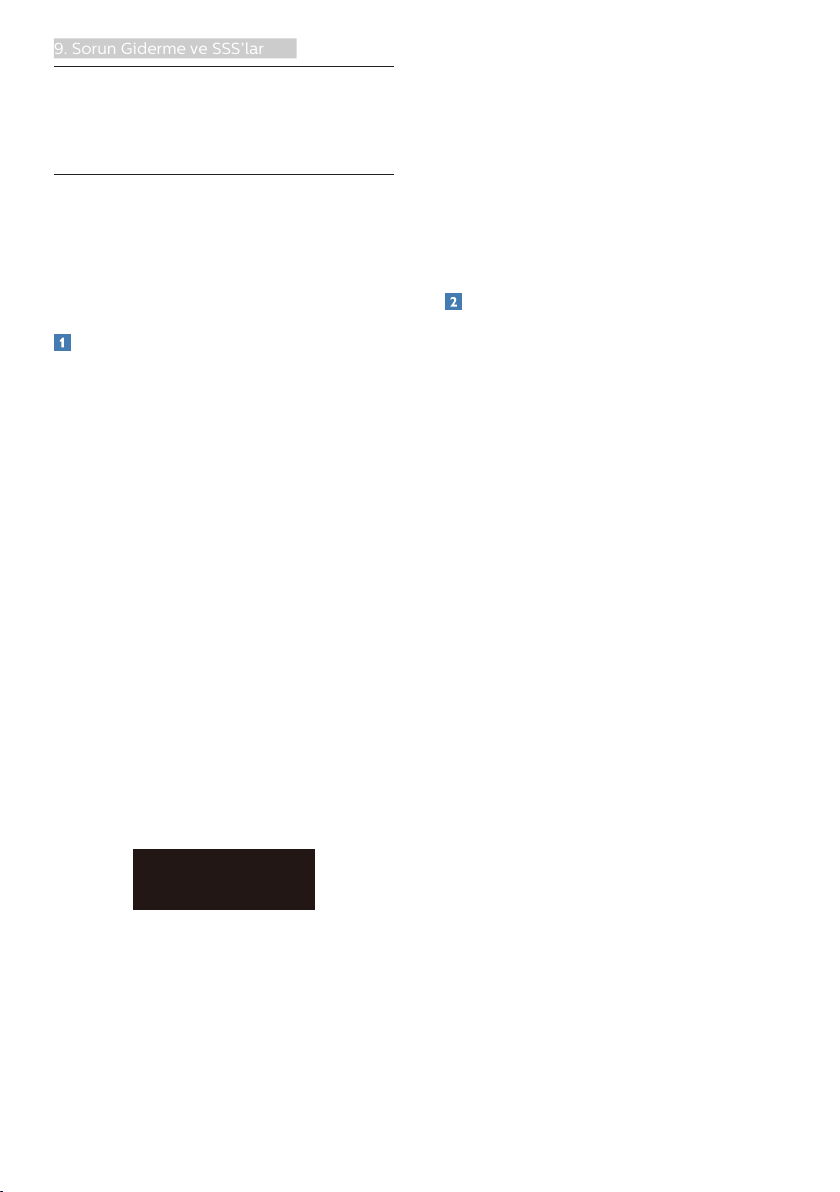
9. Sorun Giderme ve SSS’lar
9. Sorun Giderme ve
SSS’lar
9.1 Sorun Giderme
Bu sayfada kullanıcı tarafından
giderilebilecek sorunlar ele alınmıştır. Bu
çözümleri denedikten sonra sorun hala
çözülmezse Philips müşteri hizmetleri
temsilcisi ile temasa geçin.
Genel Sorunlar
Resim Yok (Güç LED'i yanmıyor)
• Güç kablosunun elektrik prizine
ve monitörün arkasındaki yerine
takıldığından emin olun.
• İlk olarak, ekranın arka tarafındaki
güç düğmesinin OFF (KAPALI)
konumunda olduğundan emin olun,
ardından ON (AÇIK) konumuna basın.
Resim Yok (Güç LED'i Beyaz)
• Bilgisayarınızın açıldığından emin
olun.
• Sinyal kablosunun bilgisayarınıza
doğru bağlandığından emin olun.
• Monitör kablosunun bağlantı tarafında
eğilen pimi bulunmadığından emin
olun. Eğer varsa kabloyu onarın ya da
değiştirin.
• Enerji Tasarrufu özelliği
etkinleştirilebilir
Ekranda belirtilenler
• Monitör kablosunun bilgisayarınıza
doğru bağlandığından emin olun.
(Ayrıca Hızlı Başlangıç Kılavuzu'na
bakın).
• Monitör kablosunun pimlerinin eğilip
eğilmediğine bakarak kontrol edin.
• Bilgisayarınızın açıldığından emin
olun.
Görülebilir duman veya kıvılcım belirtileri
• Sorun giderme adımlarını
gerçekleştirmeyin
• Güvenlik için monitörü derhal elektrik
güç kaynağından ayırın.
• Derhal Philips müşteri hizmetleri
temsilcisiyle irtibata geçin.
Görüntüleme Sorunları
Görüntü ekranda titrer
• Sinyal kablosunun grafik kartına veya
PC'ye sağlam bir şekilde bağlandığını
kontrol edin.
Görüntü bulanık, belirsiz ya da çok
karanlık görünür
• Kontrastı ve parlaklığı Ekran Üstü
Kumandasından ayarlayın.
"Ardıl görüntü", "yanma" veya "hayalet
görüntü" güç kapatıldıktan sonra ekranda
kalır.
• Sabit ya da statik görüntülerin
uzun süre kesintisiz olarak ekranda
kalması "yanmaya" sebep olabilir,
bu aynı zamanda ekranınızdaki "ardıl
görüntü" veya "hayalet görüntü"
olarak da anılmaktadır. "Yanma",
"ardışık görüntü" ya da "gölgeli
görüntü" LCD paneli teknolojisinde
bilinen bir durumdur. Birçok durumda
"yanma" veya "ardıl görüntü" veya
"hayalet görüntü" güç kapatıldıktan
sonra zaman geçtikçe yavaş yavaş
kaybolacaktır.
• Monitörünüzü gözetimsiz
bıraktığınızda daima hareket eden bir
ekran koruyucusu programını etkin
hale getirin.
• LCD monitörünüzde değişmeyen
sabit bir içerik gösterilecekse
daima dönemsel ekran yenileme
uygulamasını etkinleştirin.
• Bir ekran koruyucu veya dönemsel
ekran yenileme uygulamasını
etkinleştirilmemesi bazı ekrandan
24
Page 27

9. Sorun Giderme ve SSS’lar
gitmeyecek veya onarılamayacak
“yanma” veya “ardıl görüntü” veya
“hayalet görüntü” belirtileri ile
sonuçlanabilir. Yukarıda belirtilen
hasar garantiniz kapsamında yer
almaz.
Görüntü bozuk görünür. Metin bulanık
veya donuk.
• PC'nin ekran çözünürlüğünü
monitörün önerilen doğal ekran
çözünürlüğü ile aynı değere getirin.
Ekranda yeşil, kırmızı, mavi, koyu ve
beyaz noktalar belirir
• Geride kalan noktalar günümüz
teknolojisinde kullanılan normal
karakterlerdir. Lütfen daha fazla bilgi
için piksel politikasına bakın.
* "Güç açık" ışığı çok güçlü ve beni
rahatsız ediyor.
• OSD ana kontrollerinde güç LED
ayarını kullanarak “güç açık” ışığını
ayarlayabilirsiniz.
Daha fazla yardım için, Düzenleme ve
Servis Bilgileri Kılavuzunda listelenen
Servis iletişim bilgilerine bakın ve Philips
müşteri hizmetleri temsilcisi ile iletişime
geçin.
* İşlevsellik ekrana göre farklıdır.
Ses sorunu
Ses yok
• Ses kablosunun bilgisayar ve
monitöre doğru bağlandığını kontrol
edin.
• Sesin kısılmadığından emin
olun. OSD “Menu” (Menü)ye
basın, “Audio”(Ses)i ve ardından
“Mute”(Sessiz)i seçin. “Off”(Kapalı)
konumda olduğunu kontrol edin.
• Ses seviyesini ayarlamak için OSD
ana kontrolünde “Volume” (Ses
Seviyesi)ne basın.
9.2 Genel SSS'lar
Q1: Monitörümü ilk kez kurduğumda
ekranda "Bu video modunu
gösteremiyor" görürsem ne
yapmalıyım?
Cvp.: Bu monitör için önerilen çözüm:
1920 × 1080
• Tüm kabloları çıkarın, ardından PC'nizi
önceden kullandığınız monitöre
bağlayın.
• Windows Başlat Menüsünde Ayarlar/
Denetim Masası’nı seçin. Denetim
Masası Penceresi’nde Görüntüle
simgesini seçin. Denetim Masasını
Görüntüle içinde "Ayarlar" sekmesini
seçin. “Settings“ (Ayarlar) sekmesinde
“desktop area (masaüstü alanı)”
etiketli kutuda kayar çubuğu 1920 ×
1080 piksele getirin.
• "Gelişmiş Özellikler" kısmını açın
ve Yenileme Hızı özelliğini 60Hz
değerine ayarlayın, ardından Tamam
düğmesine tıklayın.
• Bilgisayarınızı yeniden başlatın ve
Adım 2 ve 3'ü tekrarlayarak kişisel
bilgisayarınızın 1920 × 1080 değerine
ayarlandığını doğrulayın.
• Bilgisayarınızı kapatın, eski
monitörünüzün bağlantısını kesin ve
Philips LCD monitörünüzü bağlayın.
• Monitörünüzü açın ve ardından
PC'nizi açın.
Q2: CD-ROM’daki .inf ve .icm dosyaları
nelerdir? Sürücüleri nasıl kurarım
(.inf ve .icm)?
Cvp.: Bunlar monitörünüz için olan
sürücü dosyalarıdır. Kullanıcı
elkitabınızdaki talimatları izleyerek
sürücüleri kurun. Monitörünüzü
ilk defa kurarken bilgisayarınız
monitör sürücülerinizi (.inf ve .icm
dosyaları) veya sürücü diskini
isteyebilir. Bu pakettekini eklemek
(CD-ROM rehberi) için talimatları
izleyin. Monitör sürücüleri (.inf ve
25
Page 28

9. Sorun Giderme ve SSS’lar
.icm dosyaları) otomatik olarak
kurulacaktır.
Q3: Çözünürlüğü nasıl ayarlarım?
Cvp.: Görüntü kartınız/grafik sürücünüz
ve monitörünüz mevcut
çözünürlükleri birlikte belirler.
İstediğiniz çözünürlüğü Windows®
Denetim Masasında "Display
properties (Görüntü özellikleri)"
ile birlikte seçebilirsiniz.
Q4: Ekran menüsü aracılığıyla monitör
ayarlarını yaparken menü içinde
kaybolursam ne yapmalıyım?
Cvp.: düğmesine basmanız
yeterlidir,ardından tuşuna
basarak “Kurulum” öğesini
seçin,ayarlara girmek için
tuşuna basın ve orijinal fabrika
ayarlarının tümünü geri çağırmak
için ‘Sıfırla’ öğesini seçin.
Q5: LCD ekran çiziklere karşı dayanıklı
mıdır?
Cvp.: Panel yüzeyinin genel olarak aşırı
darbelere maruz kalmaması ve
keskin ya da kör nesnelere karşı
korunması önerilir. Monitörü
kullanırken, panel yüzeyindeki
tarafa basınç ya da kuvvet
uygulanmadığından emin olun.
Bu durum garanti şartlarını
etkileyebilir.
Q6: LCD yüzeyini nasıl
temizlemeliyim?
Cvp.: Normal temizlik için temiz,
yumuşak bir bez kullanın.
Kapsamlı temizlik için lütfen
izopropil alkol kullanın. Etil alkol,
etanol, aseton, heksan vb diğer
çözücüleri kullanmayın.
Q7: Bilgisayarımın renk ayarını
değiştirebilir miyim?
Cvp.: Evet, Renk ayarınızı OSD
kontrolünden şu prosedürler ile
değiştirebilirsiniz:
• OSD (Ekran) menüsünü göstermek
için “ ”a basın.
• seçeneğini tercih etmek için
"Aşağı "'a basın, daha sonra renk
ayarını girmek için "TAMAM"'a basın,
aşağıdaki gibi üç ayar bulunmaktadır.
1. Color Temperature (Renk Sıcalığı):
6500K aralığındaki ayarlar ile panel
kırmızı-beyaz renk tonunda warm
(sıcak) görünür, 9300K sıcaklık ise
cool (soğuk) mavi-beyaz toz sunar.
2. sRGB; farklı aygıtlar arasında doğru
renk değişimi yapıldığından emin
olmak için standart bir ayardır
(örn. dijital kameralar, monitörler,
yazıcılar, tarayıcılar vb)
3. User Define (Kullanıcı Tanımlı):
kullanıcı kırmızı, yeşil, mavi rengi
seçerek kendi tercih ettiği renk
ayarını seçebilir.
Not
Bir nesnenin ısıtıldığında yaydığı ışık renk
ölçümüdür. Bu ölçüm mutlak gösterge
çizelgesi ile ifade edilmektedir (Kelvin
derece). 2004K gibi düşük Kelvin
sıcaklıkları kırmızıdır; 9300K gibi yüksek
Kelvin sıcaklıkları kırmızıdır mavidir. Nötr
sıcaklık 6504K değerinde beyazdır.
Q8: LCD monitörümü herhangi bir
PC'ye, iş istasyonuna veya Mac'e
bağlayabilir miyim?
Cvp.: Evet. Tüm Philips LCD monitörleri
standart PC'ler, Mac'ler ve iş
istasyonları ile tam uyumludur.
Monitörü Mac sistemine bağlamak
için bir kablo adaptörüne ihtiyaç
duyabilirsiniz. Daha fazla bilgi için
lütfen Philips satış temsilcinizle
temasa geçiniz.
26
Page 29

9. Sorun Giderme ve SSS’lar
Q9: Philips LCD monitörleri Tak-
Çalıştır mıdır?
Cvp.: Evet, monitörler Windows
10/8.1/8/7, Mac OSX ile uyumlu
Tak ve Çalıştır özelliğine sahiptir.
Q10: LCD panellerindeki Görüntü
Yapışması, Görüntü Yanması, Ardıl
Görüntü veya Hayalet Görüntü
nedir?
Cvp.: Sabit ya da statik görüntülerin
uzun süre kesintisiz olarak
ekranda kalması "yanmaya"
sebep olabilir, bu aynı zamanda
ekranınızdaki "ardıl görüntü"
veya "hayalet görüntü" olarak da
anılmaktadır. "Yanma", "ardışık
görüntü" ya da "gölgeli görüntü"
LCD paneli teknolojisinde bilinen
bir durumdur. Birçok durumda
"yanma" veya "ardıl görüntü"
veya "hayalet görüntü" güç
kapatıldıktan sonra zaman
geçtikçe yavaş yavaş kaybolacaktır.
Monitörünüzü gözetimsiz
bıraktığınızda daima hareket eden
bir ekran koruyucusu programını
etkin hale getirin.
LCD monitörünüzde değişmeyen
sabit bir içerik gösterilecekse
daima dönemsel ekran yenileme
uygulamasını etkinleştirin.
Uyarı
Ciddi "yanma" veya "ardıl görüntü"
veya "hayalet görüntü" bulguları
kaybolmayacak ve onarılamayacaktır.
Yukarıda belirtilen hasar garantiniz
kapsamında yer almaz.
Q12: Kısayol tuşumu nasıl
kilitleyebilirim/kilidini nasıl
açabilirim?
Cvp.: Kısayol tuşunu kilitlemek/kilidini
açmak için 10 saniye boyunca
tuşuna basın; monitörünüzde
aşağıdaki şekillerde gösterildiği
gibi kilitleme/kilidi açma
durumunu göstermek için "Dikkat"
yazısı belirir.
Q13: EDFU'da belirtilen Düzenleme
ve Hizmet Bilgileri Kılavuzunu
nerede bulabilirim?
Cvp.: Düzenleme ve Servis Bilgileri
Kılavuzu, Philips web sitesi destek
sayfasından indirilebilir.
Q11: Ekranımda neden metinler net
görünmüyor ve karakterleri
pürüzlü gösteriyor?
Cvp.: LCD monitörünüz 1920 × 1080
doğal çözünürlük değerinde en iyi
çalışır. En iyi görüntü için lütfen bu
çözünürlüğü kullanın.
27
Page 30

2021 © TOP Victory Investments Ltd. Her hakkı saklıdır.
Bu ürün TOP Victory Investments Ltd. sorumluluğu altında
üretilmiş ve satılmıştır, ürün garantisi TOP Victory Investments Ltd. tarafından verilmektedir. Philips ve Philips
Kalkanı Amblemi Koninklijke Philips N.V.’nin tescilli ticari
markalarıdır ve lisansı altında kullanılmaktadır.
Teknik özellikler bilgi verilmeden değiştirilebilir.
Sürüm: M2242EFE1T
